Revit二开-AssemblyTool (本工具完全免费)
AssemblyTool是Revit上用于快速添加dll命令的工具,有了他,Revit绘图的朋友可以用它把一些开源的命令,添加到自己的Revit界面上。(大家可以用这个工具把唐僧解瓦项目的命令添加到自己的Revit中).
-
1 Assemblytool简介:
AssemblyTool意为装配式工具,可自由的组合。 -
2 用途
快速在Revit上添加开源的命令,自由搭配,快速组建自己的工具库。 -
3 下载地址:AssemblyTool
-
4 软件安装,在安装包内有一个setup.bat 双击运行即可,win10系统可能会存在权限问题而导致运行失败,请降低win10系统的安全级别。
-
5 软件原始状态下只有一个 home按钮,

点击home按钮之后 内部的功能按钮弹出,再次点击Home按钮之后,工具本身的命令按钮隐藏

-
6 添加功能,点击加号
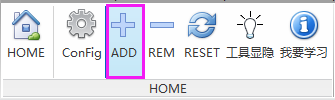
弹出下面对话框

添加步骤如下:
AssemblyTool使用
-
注意事项:为方便后期软件的移植,添加命令时请将命令dll文件放置到 C:\ProgramData\Autodesk\Revit\Addins\2016\AssemblyTools 目录下,图标文件放置到C:\ProgramData\Autodesk\Revit\Addins\2016\AssemblyTools\icos目录下。
-
不要点击RESET按钮,如果点击了,那么保存界面的配置文件会删除,下次启动revit之后命令就没有了,如果点击了RESET按钮,补救措施是,在config按钮里面 保存配置文件到 C:\ProgramData\Autodesk\Revit\Addins\2016\AssemblyTools\Configs\UI.xml
即可
下一篇讲解如何移植到别的电脑上(如何移植)。

